VM虛擬機安裝及Ubuntu安裝配置
- 1、VM虛擬機安裝
- 2、創建虛擬機
- 3、Ubuntu系統安裝
- 4、編譯環境配置
- 4.1 、Ubuntu和 Windows文件互傳 文件互傳
- 4.1.1、 開啟Ubunt下的FTP服務
- 4.2、 Ubuntu下NFS和SSH服務開啟
- 4.2.1、 NFS服務開啟
- 4.2.2、 SSH服務開啟
- 4.3、 交叉編譯器安裝
- 4.3.1 安裝交叉編譯器
- 4.3.2 安裝相關庫
- 5、總結
1、VM虛擬機安裝
虛擬機有Vmware Workstation,這是一款收費的軟件,還可以采用免費的虛擬機Virtualbox。我們這里采用Vmware Workstation。可以在官網下載,下載地址為:https://www.vmware.com/products/workstation-pro/workstation-pro-evaluation.html ,最新版本為Vmware Workstation 16 Pro。
我用的版本為VMware-workstation-full-15.5.0-14665864。
點擊進入安裝界面。

勾選接受條款進入下一步。

更改安裝路徑:

路徑更改為(根據自己的喜好和硬盤大小來看,非必須,不更改也可以):
D:\Program Files (x86)\VMware\VMware Workstation\
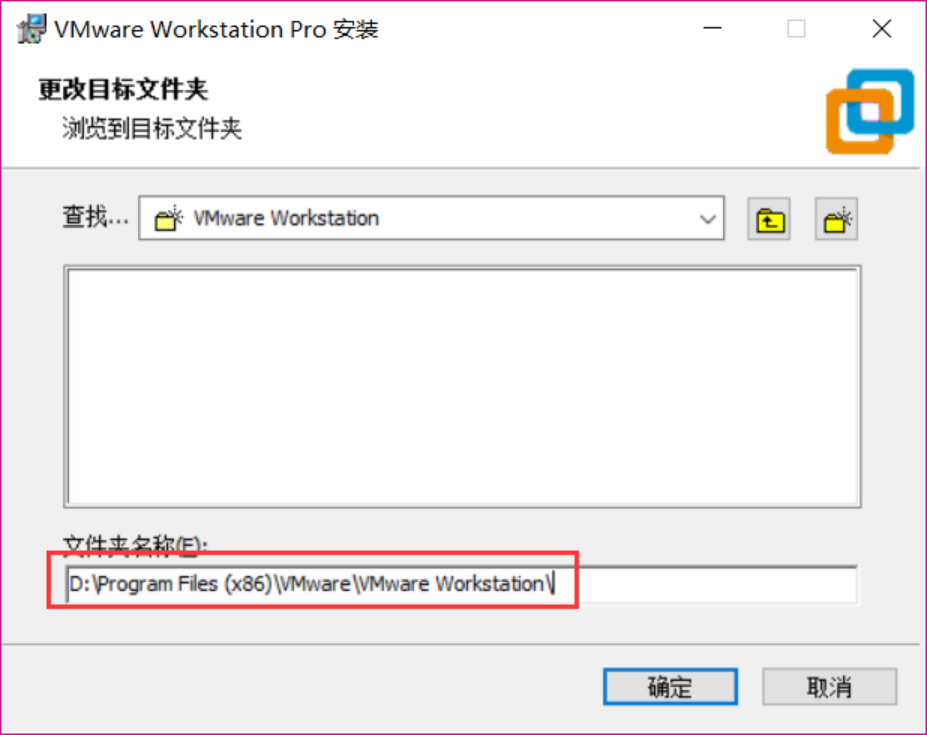
建議不檢查產品更新以及客戶體驗提升計劃

勾選創建快捷方式

點擊安裝,等待安裝完成。

安裝狀態

安裝完成,點擊完成按鍵完成安裝。

從網上搜索許(和)可(諧)秘(河蟹)鑰:


打開VMware,跳出秘鑰輸入窗口,輸入秘(河蟹)鑰:(河蟹)CG392-4PX5J-H816Z-HYZNG-PQRG2(河蟹)


VM16秘鑰:
(河蟹)ZF3R0-FHED2-M80TY-8QYGC-NPKYF(河蟹)
進入Vmware界面。

打開幫助,關于虛擬機

2、創建虛擬機
創建虛擬機。點擊新建虛擬機。

安裝創建虛擬機向導界面選擇自定義。

在硬件兼容性選擇默認選項。

在操作系統安裝接線選擇系統文件,這里也可以選擇稍后安裝操作系統。

選擇操作系統類型為Linux,Ubuntu 64位版本。

選擇虛擬機使用的磁盤!一定要是一個空磁盤。空的文件夾即可!!!可以根據自己的習慣來命名。可用空間最好超過100G。

修改后:

下一步進入處理器配置界面,根據自己電腦的配置選擇分配處理器數量和內核個數。

我的電腦,分配2個處理器,每個處理器3個線程。



內存可以分配8個G。

網絡選擇橋接

I/O控制器類型選擇默認值就行,也是“ 也是“ LSI Logic”。

選擇磁盤類型,使用默認值“ 使用默認值“ SCSI”即可。

選擇創建新虛擬磁盤。

分配磁盤大小(根據自己的硬盤空間來,最好不小于100G)。

指定磁盤文件

虛擬機配置確認,點擊完成即可完成創建。

虛擬機創建完成,下一步可以進行操作系統安裝。

3、Ubuntu系統安裝
虛擬機設置

設置USB選項,將兼容性更改為USB3.0。


選中虛擬機設置對話框中的“CD/DVD(SATA)”選項,然后選中右側的“使用ISO映像文件”

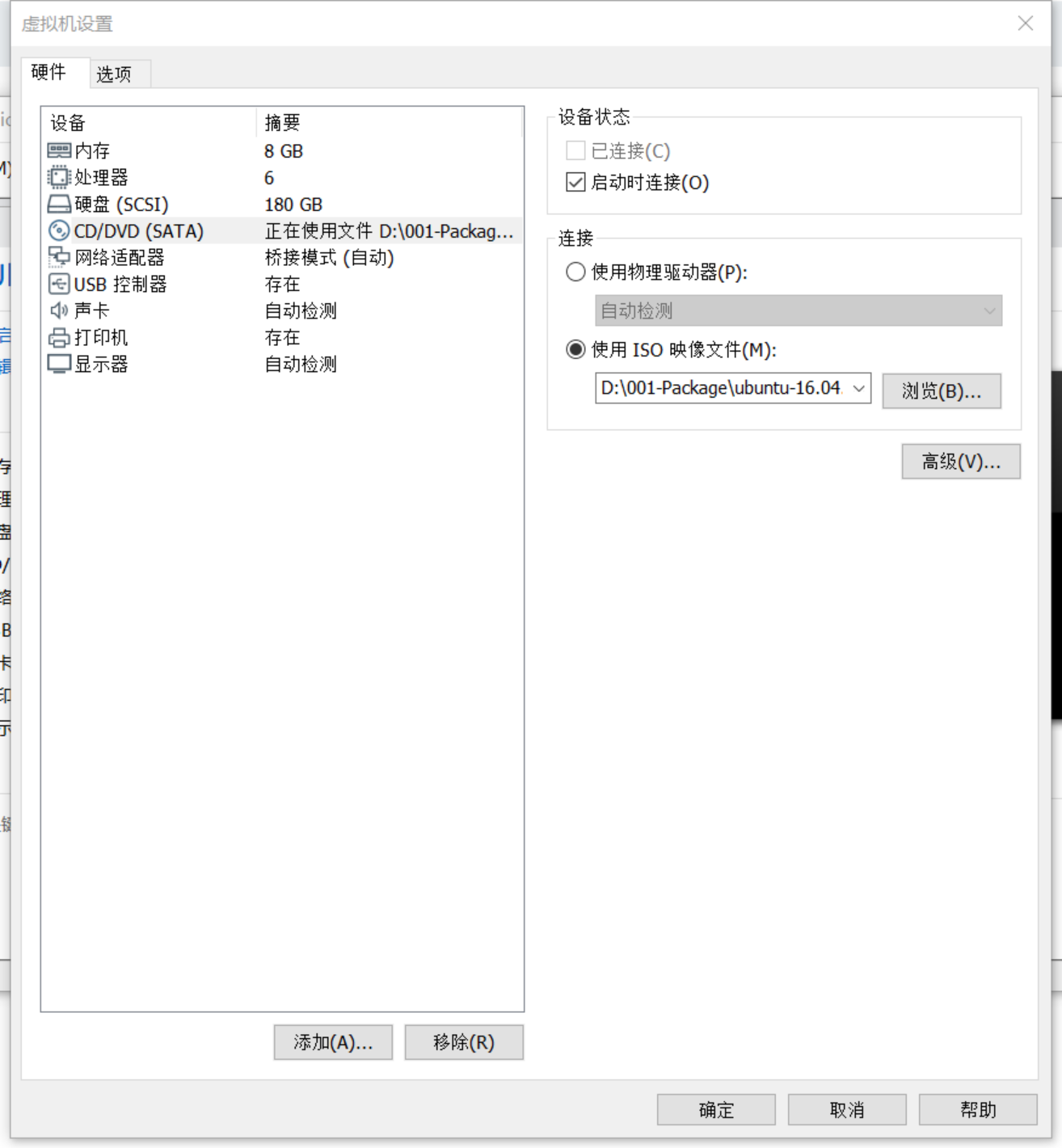
設置共享文件夾,在D盤創建文件夾share,里面創建HQYF(自己定義文件夾名稱,不要帶中文和特殊字符,最好就英文字母)。

設置共享文件夾和名稱


設置好后點擊確定退出,然后可以打開虛擬機自動安裝Ubuntu系統。

安裝開始,選擇語言:中文(簡體)

不選擇安裝第三方軟件。

使用默認“清楚整個磁盤并安裝Ubuntu”

然后點擊現在安裝,時間選擇上海,地點手動輸入shenzhen


鍵盤布局選擇默認

設置用戶名leo和密碼****** / ******

點擊繼續開始安裝

等待系統安裝完成。安裝過程中會下載一些文件,所以要保證電腦能夠爭創上網,如果不能正常上完的話點擊skip來跳過這些下載文件的不走,對弈系統安裝沒有任何影響,安裝完成后提示重啟系統。

重啟系統后會提示輸入密碼。

輸入密碼進入系統主界面。

這是我們第一次進入系統桌面,此時我們的系統鏡像還在CD/DVD里面,我們要將它彈出,先關閉Ubuntu系統。

打開虛擬機設置界面將CD彈出。如果開機時出現assuming drive cache:write through。則需要先進行這一步。先點單元關閉虛擬機,再彈出CD,然后再開機。

調整顯示屏,點擊Vm查看選擇拉伸客戶機,選擇自由拉伸。再選擇系統設置

選擇顯示,設置屏幕分辨率

設置結果

點擊虛擬機->安裝VMware tools工具

安裝VMware tools工具
sudo tar -zxvf VMwareTools-10.1.15-6627299.tar.gz
cd vmware-tools-distrib/
sudo ./vmware-install.pl
測試共享文件夾

更新本地數據庫

sudo apt-get update //更新本地數據庫
sudo apt-get check //檢查依賴關系
sudo apt-get install xxx //軟件安裝
sudo apt-get upgrade xxx //軟件更新
sudo apt-get remove xxx //軟件卸載
如果出現資源不可用:
https://blog.csdn.net/qq_36458461/article/details/106500299


安裝Ubuntu下的串口工具
sudo apt-get install minicom

安裝vim工具
sudo apt-get install vim
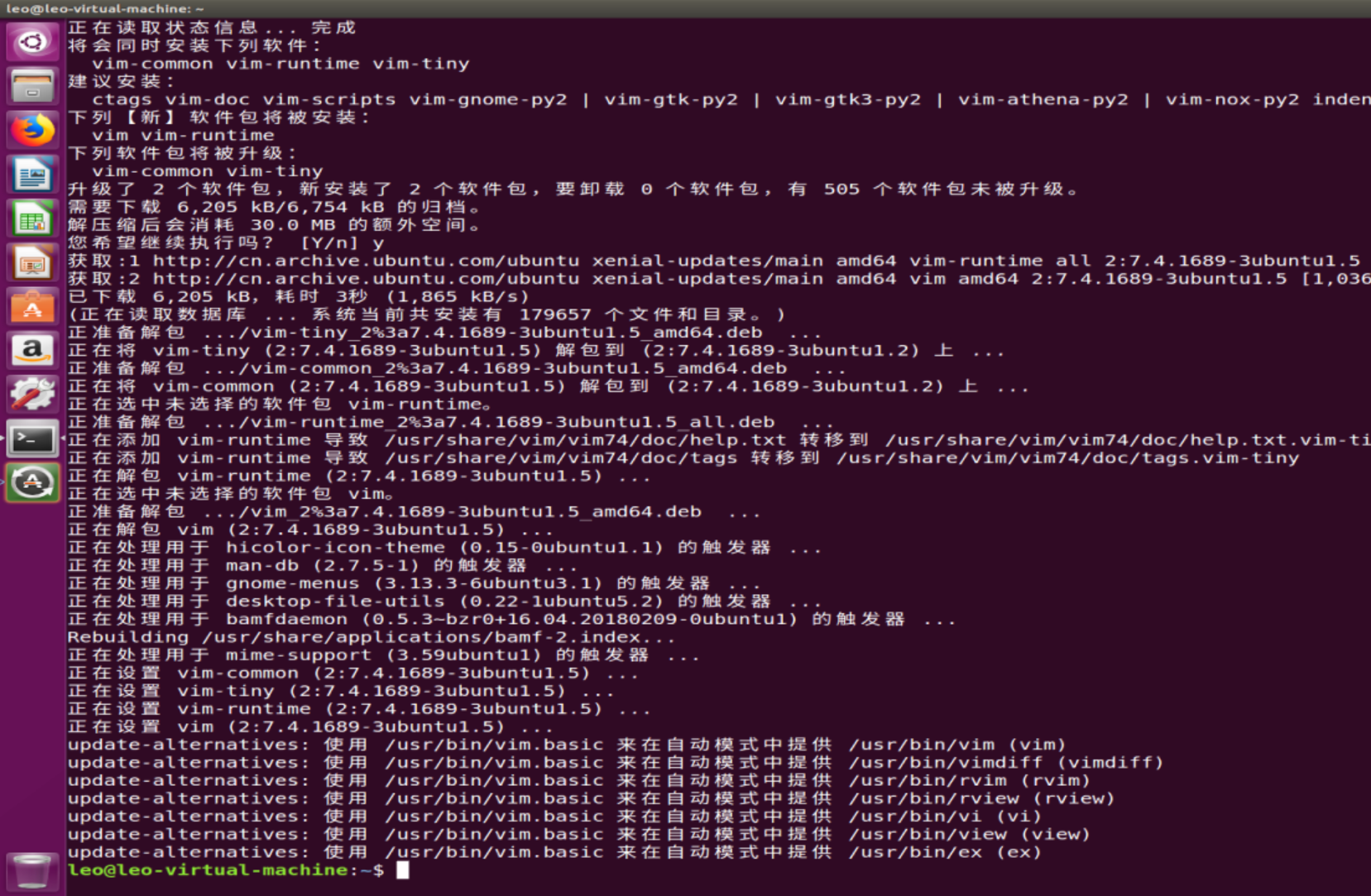
linux中 vi / vim顯示行號或取消行號命令
- 顯示行號
:set number
或者
:set nu
- 取消行號顯示
:set nu!
- 每次打開都顯示行號
修改vi ~/.vimrc文件,添加:set number
如果發現無法解析名,無法ping通百度。擇需要寫入DNS域名解析服務器sudo vi /etc/resolvconf/rolv.conf.d/base
或者修改/etc/resolv.conf文件。
nameserver 8.8.8.8
nameserver 114.114.114.114
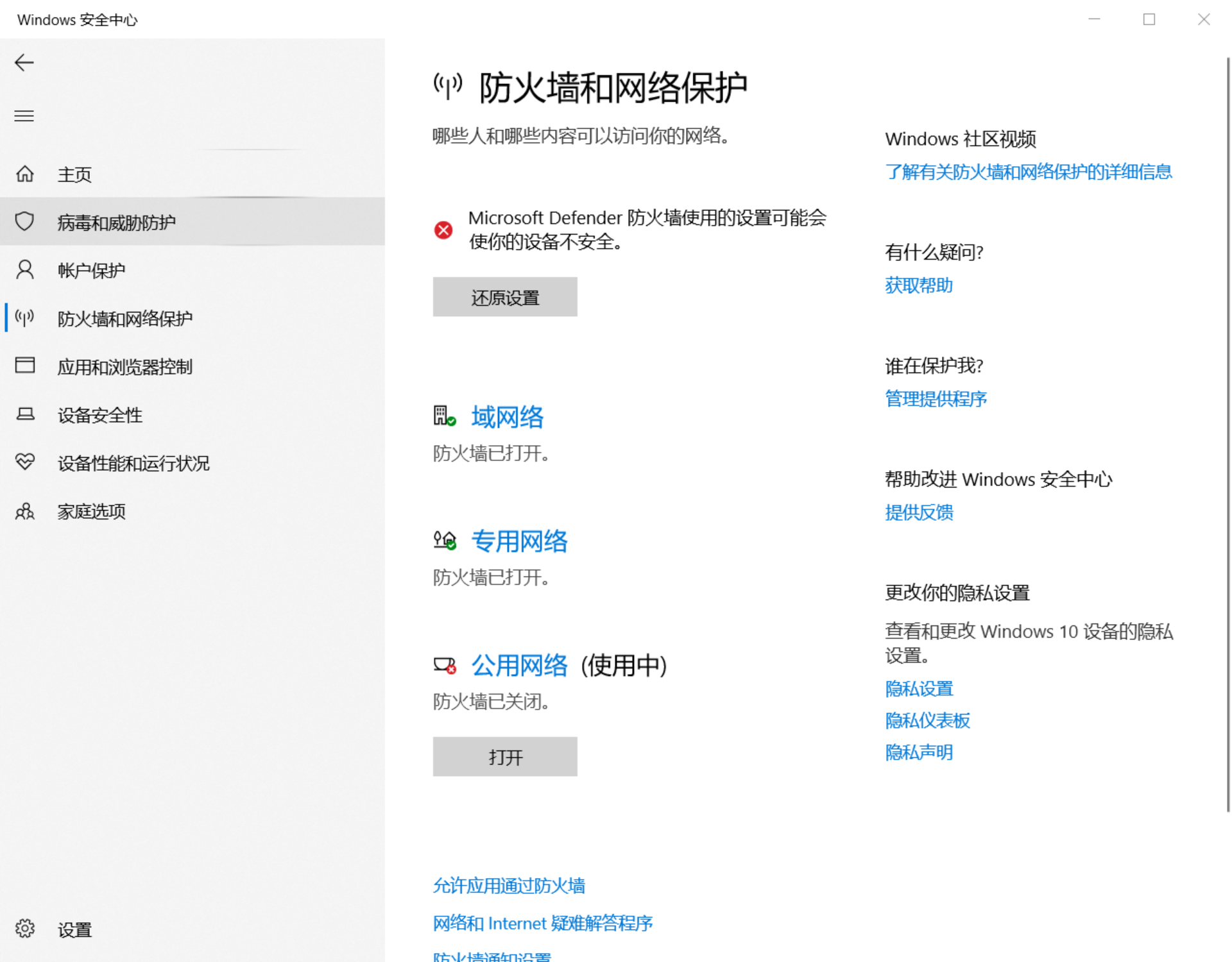
問題:無法保存,并且無法ping通主機。
解決方法:修改權限;然后將主機的防火墻關閉。
4、編譯環境配置
4.1 、Ubuntu和 Windows文件互傳 文件互傳
4.1.1、 開啟Ubunt下的FTP服務
sudo apt-get install vsftpd
sudo vi /etc/vsftpd.conf
打開以后vsftpd.conf文件以后找到如下兩行:
local_enable=YES
write_enable=YES



登錄FTP

4.2、 Ubuntu下NFS和SSH服務開啟
4.2.1、 NFS服務開啟
后面進行Linux驅動開發的時候需要NFS啟動,因此要先安裝并開啟Ubuntu中的NFS服 務,使用如下命令安裝NFS服務:
sudo apt-get install nfs-kernel-server rpcbind
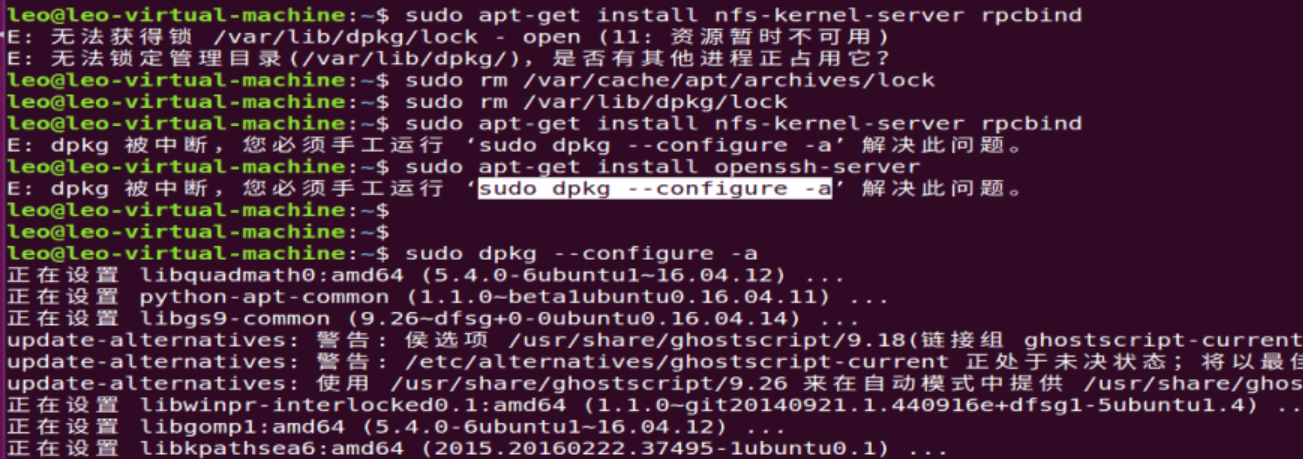
正常安裝:
leo@leo-virtual-machine:~$ mkdir linux
leo@leo-virtual-machine:~$ cd linux/
leo@leo-virtual-machine:~/linux$ pwd
/home/leo/linux
leo@leo-virtual-machine:~/linux$ mkdir nfs
leo@leo-virtual-machine:~/linux$ sudo vim /etc/exports/*
打開/etc/exports 以后在后面添加如下所示內容:
/home/leo/linux/nfs *(rw,sync,no_root_squash)
*/leo@leo-virtual-machine:~/linux$ sudo /etc/init.d/nfs-kernel-server restart
[ ok ] Restarting nfs-kernel-server (via systemctl): nfs-kernel-server.service.
leo@leo-virtual-machine:~/linux$


4.2.2、 SSH服務開啟
開啟 Ubuntu的 SSH服務以后我們就可在 Windwos下使用終端軟件登陸到Ubuntu,比如使用 SecureCRT,Ubuntu下使用如命令開啟SSH服務:
sudo apt-get install openssh-server
上述命令安裝ssh服務,ssh的配置文件為 /etc/ssh/sshd_config,使用默認配置即可。

4.3、 交叉編譯器安裝
4.3.1 安裝交叉編譯器
進入共享文件夾,運行:

./fsl-imx-x11-glibc-x86_64-meta-toolchain-qt5-cortexa7hf-neon-toolchain-4.1.15-2.1.0.sh
注意版本:fsl-imx-x11和fsl-imx-fb

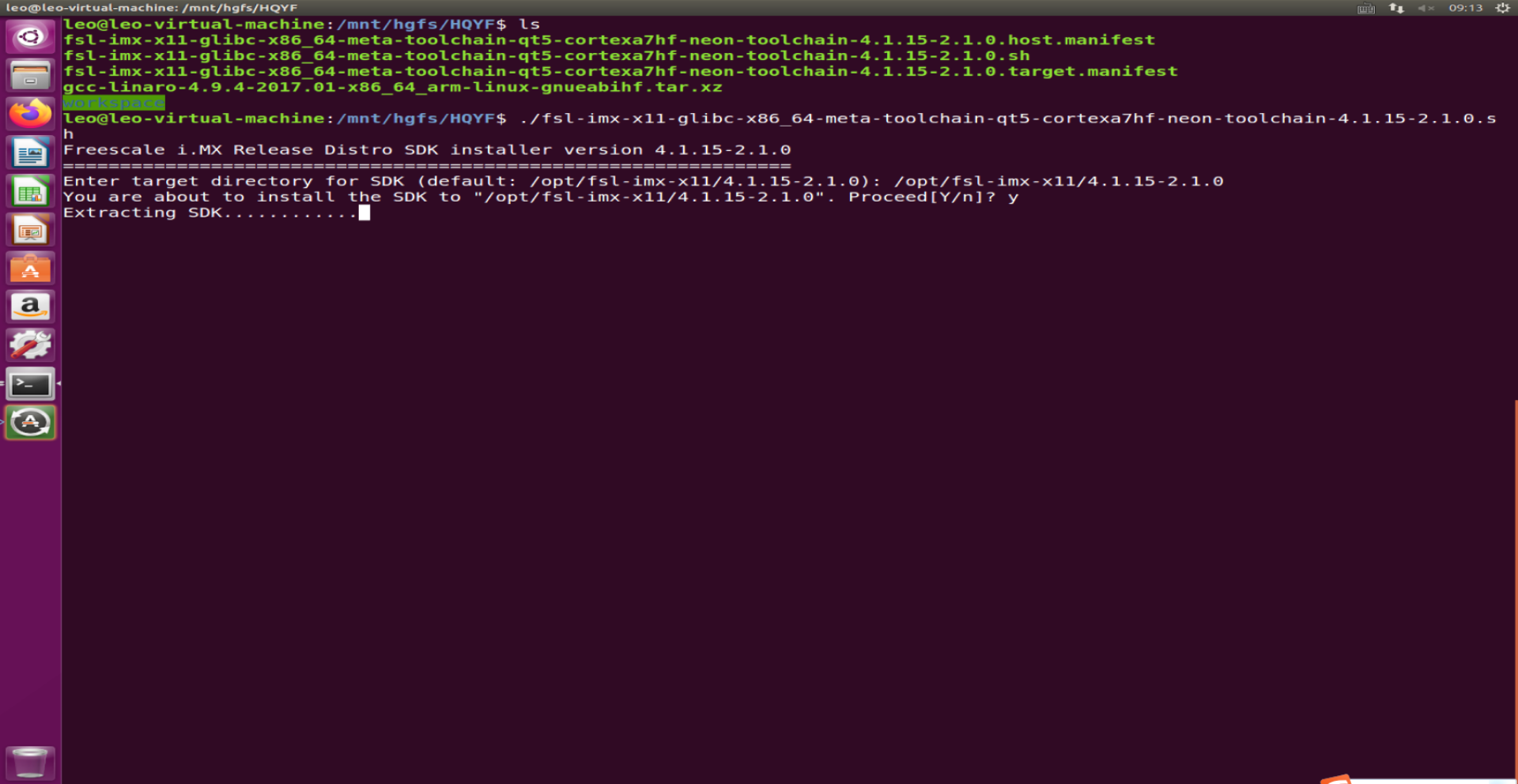
安裝完成:
arm-linux-gnueabihf-gcc -v
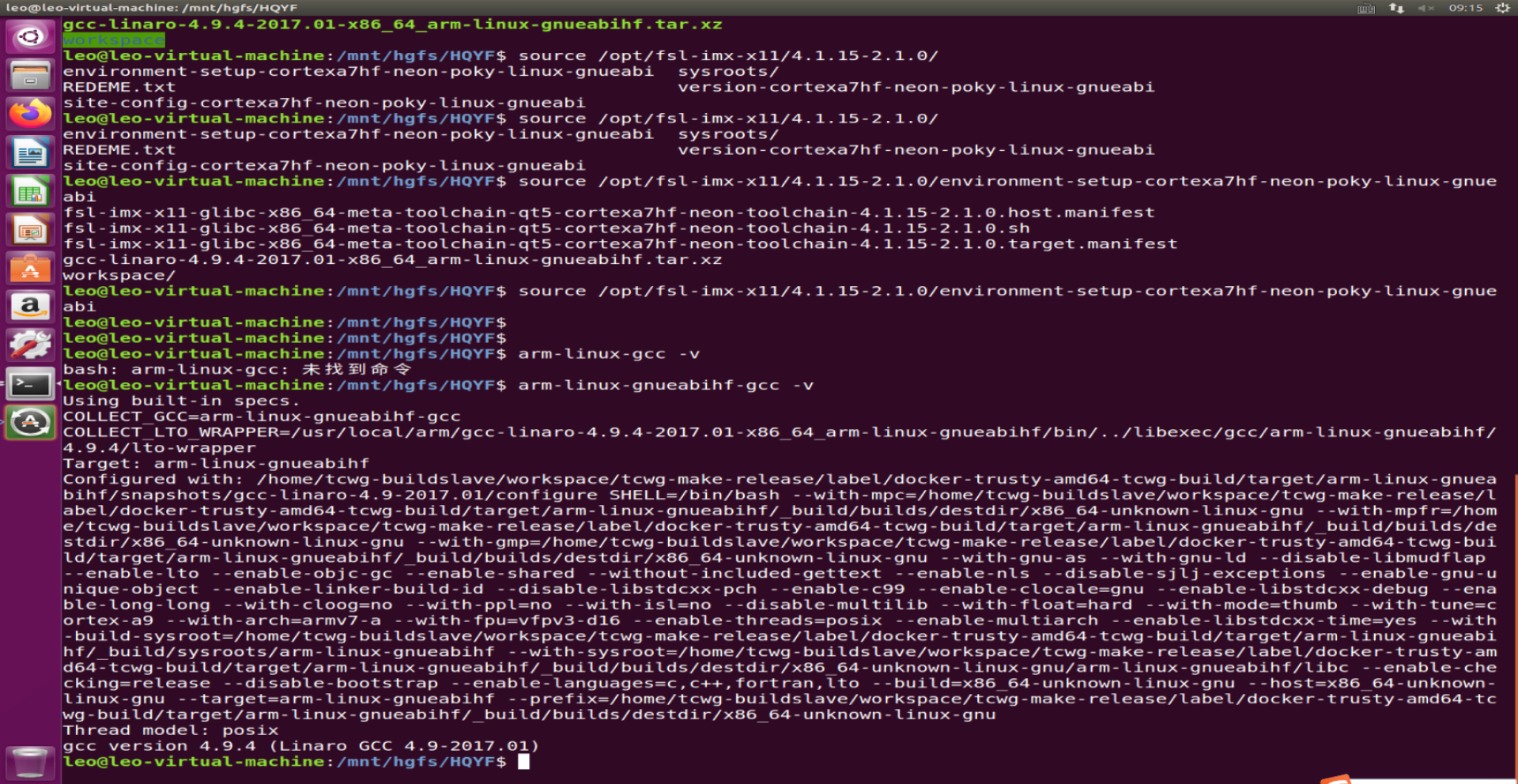
使用:
leo@leo-virtual-machine:/mnt/hgfs/HQYF$ source /opt/fsl-imx-x11/4.1.15-2.1.0/environment-setup-cortexa7hf-neon-poky-linux-gnueabi
4.3.2 安裝相關庫
在使用交叉編譯器之前還需要安裝一下其它的庫,命令如:
sudo apt-get install lsb-core lib32stdc++6
等待這些庫安裝完成。

5、總結
通過以上步驟,我們成功地在 VMware 上安裝了 Ubuntu 系統,并進行了一系列的優化和配置,還解決了安裝及使用過程中可能遇到的常見問題,掌握了一些性能優化技巧。在 VMware 中安裝 Ubuntu,為我們提供了一個安全、靈活且高效的 Linux 學習和開發環境,無論是學習 Linux 系統的基礎知識、進行軟件開發,還是測試各種應用程序,都非常方便。希望大家通過這篇文章,能夠順利搭建起自己的 Ubuntu 虛擬機環境,并在 Linux 的世界中不斷探索和進步。如果你在安裝和使用過程中遇到任何問題,歡迎在評論區留言交流,讓我們一起解決問題,共同成長 。












![LINUX基礎 [四] - Linux工具](http://pic.xiahunao.cn/LINUX基礎 [四] - Linux工具)



:拾遺 - imgproc 基礎操作(上))

)
